
أحد الخيارات العديدة التي يمكننا تهيئتها على جهاز Mac الخاص بنا والتي يمكن أن تكون مفيدة بالتأكيد في بعض المناسبات ، هو إمكانية تحرير خيار أغلق النوافذ والملفات تمامًا عند الخروج من التطبيق. مع تحديد هذا الخيار على جهاز Mac الخاص بنا ، فإننا نضمن عدم استعادة النوافذ والمستندات التي فتحناها وقت إغلاق التطبيق في نفس النقطة بمجرد إعادة فتح هذا التطبيق نفسه.
من المؤكد أن أكثر من واحد يعرف بالفعل هذا الخيار الذي يقدمه لنا OS X ، ولكن بالنسبة لجميع أولئك الذين لا يعرفون أنه من الممكن أيضًا تعديل هذا الخيار ، سنرى اليوم أنه من السهل حقًا القيام بذلك عن طريق إدخال كلمة "المعروفة بالفعل" " قائمة تفضيلات النظام.

حسنًا ، ما يتعين علينا القيام به هو الوصول إلى قائمة تفضيلات النظام إما من اختصار Dock أو من قائمة ملف > تفضيلات النظام وانقر على عامنحن ننظر إلى الخيار: أغلق النوافذ عند الخروج من التطبيق. عادةً ما يتم تحديد هذا الخيار افتراضيًا "على الأقل في Mountain Lion" ، أي عندما نغلق تطبيقًا ونعيد فتحه للعمل معه مرة أخرى ، فإن التطبيق "يبدأ من الذاكرة" ، هيا ، من البداية.
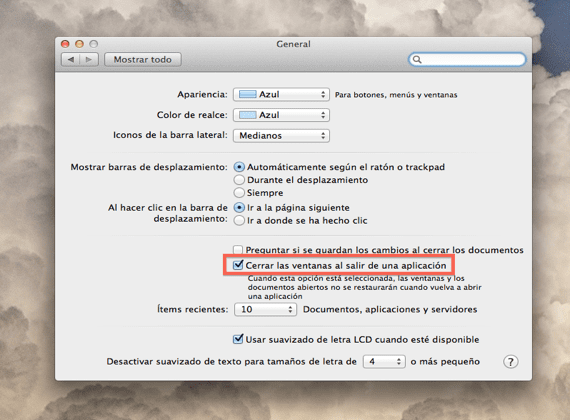
إذا كان ما نريده هو أنه بمجرد إغلاق التطبيق تمامًا ، يكون "به ذاكرة" وعندما نفتحه مرة أخرى ، فإنه يفعل ذلك تمامًا كما تركناه قبل إغلاقه ، علينا فقط إلغاء تحديد "الاختيار" أغلق النوافذ عند الخروج من التطبيق وبهذه الطريقة نحصل على ذلك عندما تفتح التطبيق مرة أخرى ، قم بذلك مباشرة من حيث تركناه.
يتم استخدامه لجميع تطبيقات Mac الخاصة بنا ويمكن أن يكون مفيدًا حقًا في بعض منها مثل Keynote و Word و Pixelmator وما إلى ذلك ... لأي سبب كان ، إذا كنا نقوم بتحرير ملفنا أو مستندنا وعلينا المغادرة للاستمرار في وقت لاحق يمكننا القيام بذلك دون مشاكل.
معلومات اكثر - نصيحة: إصلاح تجميد شريط القوائم